rögzítse az iPhone / iPad / iPod készüléket DFU módból, helyreállítási módból, Apple logóból, fejhallgató üzemmódból stb. normál állapotba, adatvesztés nélkül.
Javítsa meg a fejhallgató módban elakadt iPhone-t hatékony módszerekkel
 Frissítve: Boey Wong / 18. július 2023. 17:40
Frissítve: Boey Wong / 18. július 2023. 17:40Jó nap! Reggel óta streaming platformon nézem az újonnan megjelent sorozatot, és alig pihentem ki az iPhone-omat. Amikor befejeztem az utolsó részt, feltöltöttem a fejhallgatómat, hogy később újra használhassam. De még akkor is, ha már le vannak választva, az iPhone-om továbbra is fejhallgató módban van. Hogyan kapcsolhatom ki az iPhone-omat a fejhallgató üzemmódból?
Tapasztalta már, hogy növelte iPhone-ja hangerejét, de úgy tűnik, nem jön ki hang? Ha igen, akkor a készüléknek továbbra is fejhallgató módban kell lennie. Ha először hallja ezt az iPhone módot, ez a cikk elmagyarázza, miről szól és miért történik. Így megértheti az eszköz fejhallgató üzemmódban való elakadásának okait, és később, a probléma megoldása után elkerülheti azokat. De a kérdés az, hogyan fogsz kilépni ebből az iPhone módból? Erre a választ az alábbi cikk beszkennelésével találja meg.
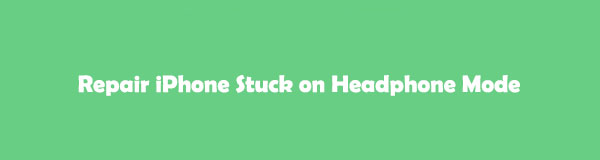

Útmutató
A FoneLab lehetővé teszi iPhone / iPad / iPod rögzítését DFU módból, helyreállítási módból, Apple logóból, fejhallgató módból stb. Normál állapotba adatvesztés nélkül.
- Javítsa ki a letiltott iOS-rendszerrel kapcsolatos problémákat.
- Adatok kinyerése letiltott iOS-eszközökről adatvesztés nélkül.
- Ez biztonságos és könnyen használható.
1. rész: Mi az iPhone fejhallgató üzemmód
Az iPhone fejhallgató üzemmódja akkor aktiválódik, ha fejhallgatót csatlakoztat az eszközhöz, vagy csatlakoztatja hozzá. És tudni fogja, hogy ez a helyzet, ha a „Fejhallgató” sávot látja a „Csengő” helyett, amikor növeli vagy csökkenti az iPhone hangerejét. De ha az eszköz már nincs csatlakoztatva, még fejhallgató üzemmódban van, akkor lehet, hogy problémát tapasztal. Több lehetőséget is megvizsgálhat, hogy iPhone-ja miért ragadt ebben a módban.
2. rész. Miért ragadt meg az iPhone fejhallgató módban
Ha ez a helyzet az eszközén történik, az egyik lehetséges ok, amelyet megfigyelhet, egy szoftverhiba, például rendszerproblémák. Ha az iOS hibákat, hibákat, összeomlásokat stb. tapasztal, valószínűleg problémákat tapasztal az eszköz használatával. Ezek a szoftverhibák általában befolyásolják az eszköz teljesítményét, ezért lehet, hogy az iPhone elakad a fejhallgató módban. Kérjük, folytassa a cikk alábbi részeinek böngészését a probléma megoldásához.
3. rész: Hogyan lehet kilépni az iPhone fejhallgató üzemmódból
Ha fejhallgató-csatlakozó-adapterrel csatlakoztatja iPhone-ját vezetékes fejhallgatóhoz, azonnal válassza le a fejhallgató módból való kilépéshez. Ha azonban ezután is elakad, tisztítsa meg iPhone-portját vattacsomóval, fogpiszkálóval stb., mivel a por okozhatta a problémát, de ezt óvatosan tegye.
Eközben a Bluetooth headset általában automatikusan csatlakozik az iPhone-hoz, ezért győződjön meg arról, hogy ki van kapcsolva, ha már nem használja. Ha azonban automatikus újracsatlakozás nélkül szeretné leválasztani a készülékről, a Beállításokban leválaszthatja a fejhallgatót.
Kövesse az alábbi egyszerű irányelveket, hogy megértse, hogyan kapcsolhatja ki a fejhallgató módot iPhone-on:
1 lépésMenjen az iPhone-hoz beállítások, majd válassza a Bluetooth fület a felső rész első beállításkészletén. A Bluetooth aktivátor alatt található a Az én eszközöm szakasz, amely tartalmazza azokat a Bluetooth-kompatibilis eszközöket, amelyekhez korábban csatlakozott.
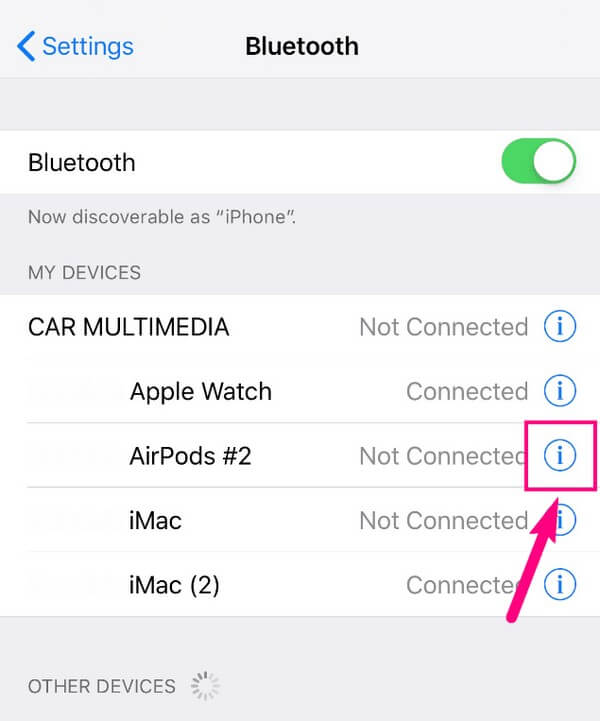
2 lépésKeresse meg a Bluetooth headset nevét, és érintse meg a jobb oldalon található információs ikont. A Felejtse el ezt az eszközt opció jelenik meg alatta Device Type lapon. Nyomja meg az iPhone-nak a fejhallgatóról való leválasztásához, és távolítsa el az eszközt a fejhallgató módból. Ezután kapcsolja ki a Bluetooth funkciót, hogy megakadályozza, hogy mások automatikusan csatlakozzanak.
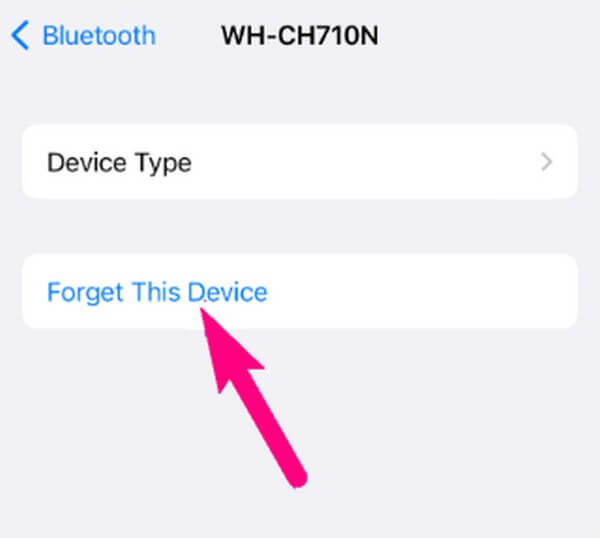
4. rész: Fejhallgató módban elakadt iPhone elhárítása
Ha sikeresen leválasztotta a fejhallgatót, de az iPhone továbbra is fejhallgató módban van, tekintse meg az alábbi hatékony módszereket a problémát okozó különféle problémák megoldására.
1. módszer. Próbálja ki a FoneLab iOS rendszer-helyreállítást
Amikor problémákat tapasztal iOS-eszközökön, sokan gyakran bíznak a FoneLab iOS rendszer-helyreállítás megoldásként. Ez a program képes kijavítani az iOS rendszert, amely rendellenességeket okoz az eszközön. A javítható problémák közé tartozik egy adott módban ragadt iPhone, például fejhallgató mód, helyreállítási mód, DFU mód, zoom mód, véletlenszerű lejátszás, némítás, csökkentett mód stb. Ezenkívül, más módszerekkel ellentétben, a FoneLab iOS System Recovery olyan javítási típusokat kínál, amelyek lehetővé teszik, hogy ne törölje az iPhone összes adatát a javítás során. Ezt az eszközt szabadon telepítheti Windows vagy Mac számítógépére is.
A FoneLab lehetővé teszi iPhone / iPad / iPod rögzítését DFU módból, helyreállítási módból, Apple logóból, fejhallgató módból stb. Normál állapotba adatvesztés nélkül.
- Javítsa ki a letiltott iOS-rendszerrel kapcsolatos problémákat.
- Adatok kinyerése letiltott iOS-eszközökről adatvesztés nélkül.
- Ez biztonságos és könnyen használható.
Fogadja el az alatta található problémamentes lépéseket mintaként a fejhallgató módban ragadt iPhone készülékének javításához FoneLab iOS rendszer-helyreállítás:
1 lépésIndítsa el a folyamatot a FoneLab iOS rendszer-helyreállítási webhelyének megnyitásával. Az oldal bal oldalán megjelenik egy Ingyenes letöltés fül, ezért kattintson rá a telepítőfájl mentéséhez. A programablak megjelenése előtt engedélyeznie kell az eszközt, hogy módosítsa az eszközt. Ezt követően lehetőség nyílik a telepítés testreszabására a nyelv és a célmappa kiválasztásával. Ezután kattintson a Telepítés gombra, majd indítsa el az eszközt a számítógépen.
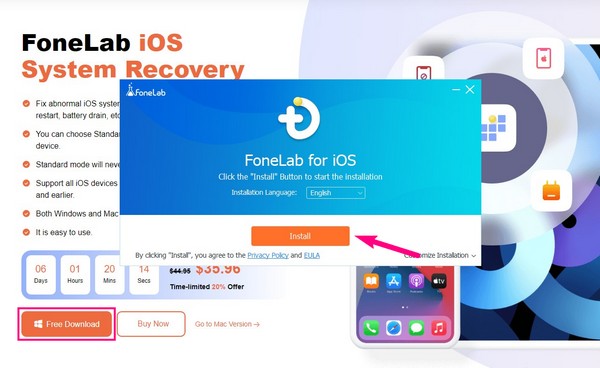
2 lépésA FoneLab iOS System Recovery elsődleges felülete az iPhone Data Recovery, az iOS Data Backup & Restore, az iOS System Recovery és a WhatsApp Transfer for iOS funkciókat tartalmazza. Mindegyiknek más-más funkciója van; használhatja őket a készülék igényei szerint, de válassza ki a iOS rendszer helyreállítása doboz a jobb felső sarokban egyelőre. Ezután nyomja meg a Start gombot, amikor különféle iOS-problémák jelennek meg a következő felületen a továbblépéshez.
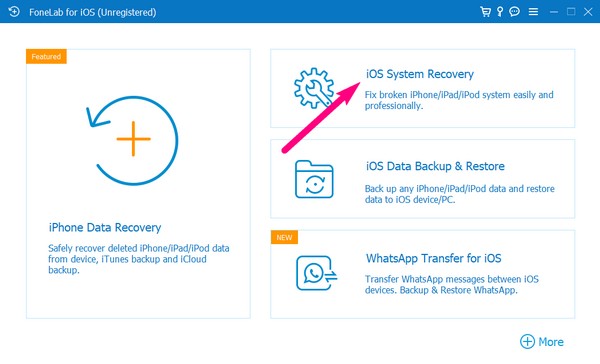
3 lépésA javítás haladó és normál üzemmódja következik. Használjon USB-kábelt az eszközök összekapcsolásához. Ezután, ha a rendszeres, adatvesztés nélküli javítást részesíti előnyben, válassza a Standard módot. Eközben jelölje be a Speciális módot, ha meg szeretné tisztítani vagy törölni szeretné az összes iPhone-adatot a probléma kijavítása közben. Ha kiválasztotta, nyomja meg a gombot megerősít a javítási típusok alatt.
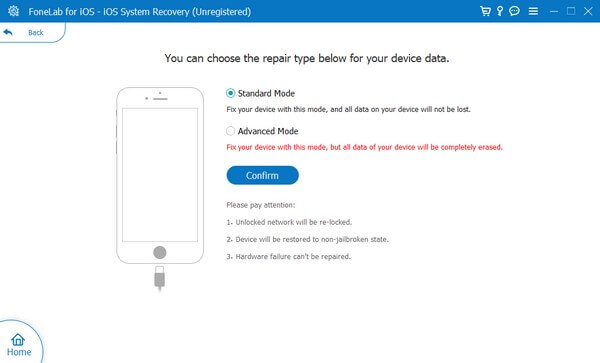
4 lépésA következő képernyő különböző irányelveket mutat be a különböző iOS-eszközökhöz. Tekintse meg az iPhone-verziójához rendelt utasításokat a felső részben található fülek egyikére kattintva. Ezután hajtsa végre az útmutatót az eszköz helyreállítási módba helyezéséhez. A mentett firmware-csomag ezután megjavítja a fejhallgató módban elakadt iPhone-ját.
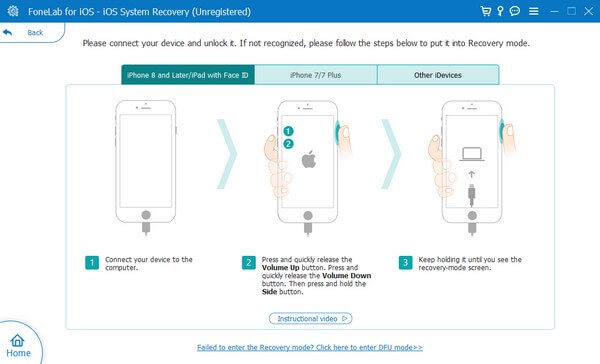
A FoneLab lehetővé teszi iPhone / iPad / iPod rögzítését DFU módból, helyreállítási módból, Apple logóból, fejhallgató módból stb. Normál állapotba adatvesztés nélkül.
- Javítsa ki a letiltott iOS-rendszerrel kapcsolatos problémákat.
- Adatok kinyerése letiltott iOS-eszközökről adatvesztés nélkül.
- Ez biztonságos és könnyen használható.
2. módszer: Indítsa újra az iPhone készüléket
Az eszköz problémáinak megoldásának másik módja az újraindítás. Ez a legalapvetőbb megközelítés különféle eszközök javításában, legyen az iPhone vagy Android, mivel az újraindítás frissíti a rendszert.
Kövesse az alábbi, igénytelen utasításokat annak meghatározásához, hogyan kapcsolhatja ki az iPhone fejhallgató üzemmódját az eszköz újraindításával:
Kezdőlap gombbal rendelkező iPhone készülékeknél: Nyomja le az ujját az iPhone-jához Power és a Kezdőlap gombokat másodpercig, majd engedje el, amikor az Apple logó megjelenik a képernyőn.
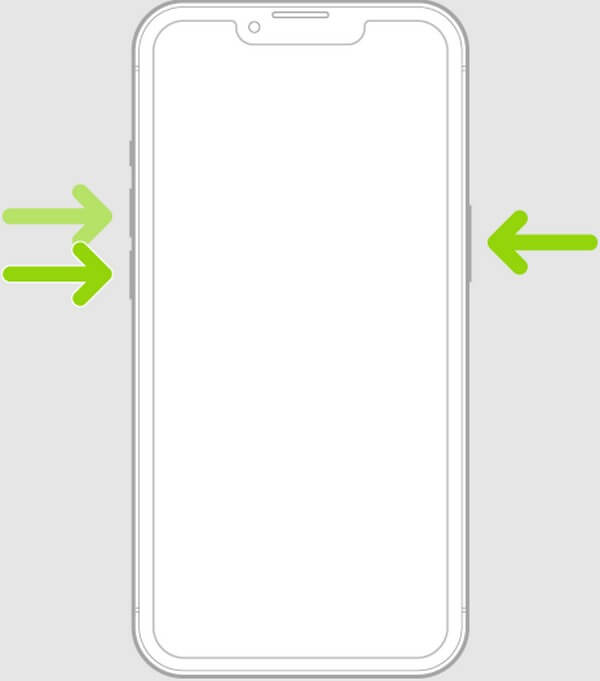
Kezdőlap gomb nélküli iPhone esetén: Nyomja meg iPhone-ját Up és a Hangerő csökkentése billentyűket egy másodpercig. Ezután nyomja le az ujját az iPhone-hoz Power gombot, és csak akkor engedje el, ha megpillantja az Apple logót a képernyőn.
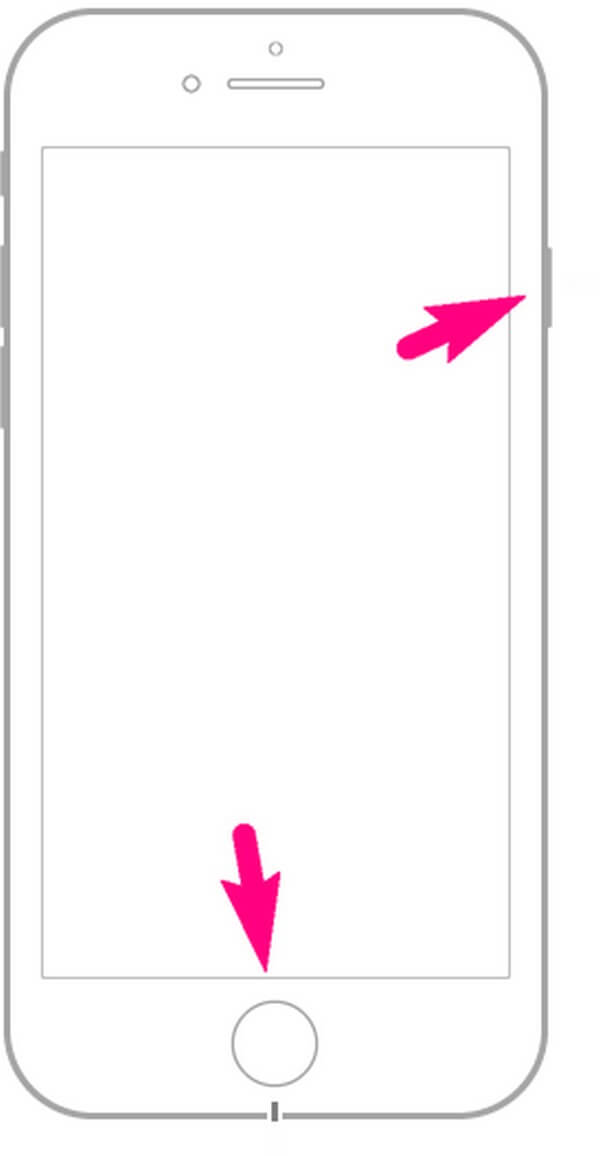
3. módszer. Állítsa alaphelyzetbe az iPhone készüléket
Az újraindításon kívül az iPhone alaphelyzetbe állítása szintén népszerű stratégia az eszközzel kapcsolatos problémák megoldására. Ha visszaállítja iPhone-ját, akkor minden szempontból automatikusan visszaáll az alapértelmezett értékekre. Ennélfogva a véletlenül végrehajtott módosítások is visszatérnek az alapértelmezett műveletekhez, és kijavítják az általuk okozott problémákat, beleértve a fejhallgató módban való elakadást.
Ügyeljen az alábbi egyszerű eljárásra, amellyel a fejhallgatóra ragadt iPhone-ját az eszköz alaphelyzetbe állításával javíthatja:
1 lépésIndítsa el a beállítások iPhone-ján, és lépjen közvetlenül a általános lapon. Innen megtekintheti a Az iPhone átvitele vagy visszaállítása az alsó részen.
2 lépésA következő felületen ismét az aljára fókuszálva megtekintheti és megérinti a Erase All Content and Settings választási lehetőség. Ezt követően folytassa a további utasításokat az iPhone visszaállításának vagy törlésének megerősítéséhez.
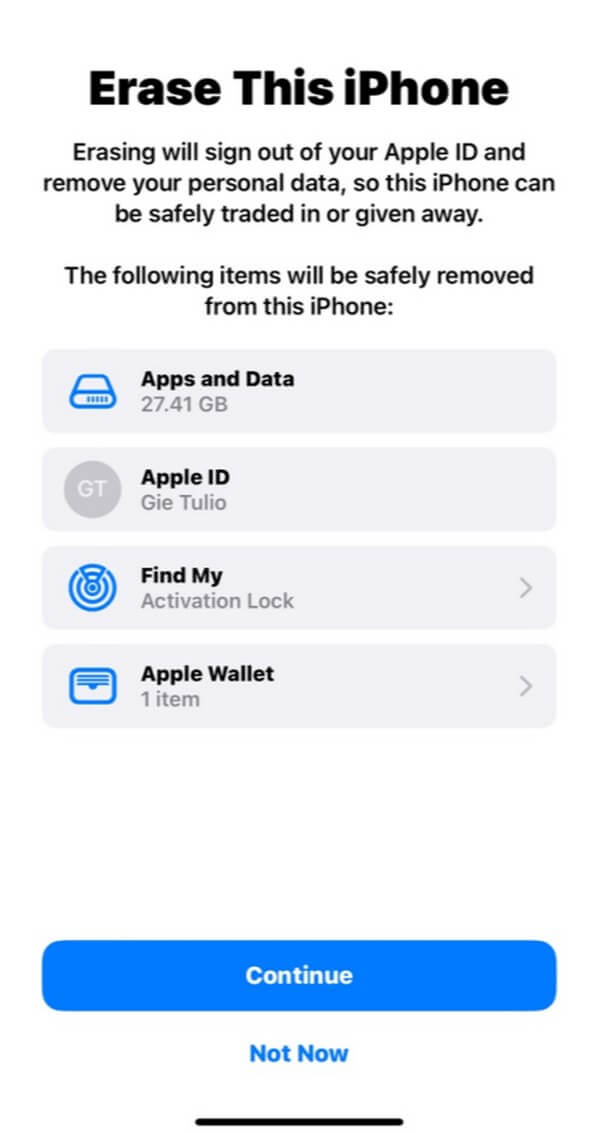
A FoneLab lehetővé teszi iPhone / iPad / iPod rögzítését DFU módból, helyreállítási módból, Apple logóból, fejhallgató módból stb. Normál állapotba adatvesztés nélkül.
- Javítsa ki a letiltott iOS-rendszerrel kapcsolatos problémákat.
- Adatok kinyerése letiltott iOS-eszközökről adatvesztés nélkül.
- Ez biztonságos és könnyen használható.
5. rész. GYIK az iPhone fejhallgató móddal kapcsolatban
1. Hogyan lehet megváltoztatni az iPhone fejhallgató beállításait?
Ha szeretné megtekinteni és beállítani a hangot iPhone-ján, egyszerűen írja be beállítások > megközelíthetőség > Audiovizuális. Ezután látni fogja a Fejhallgató-szállások funkció és egyéb audio- vagy fejhallgató-beállítások, amelyeket saját preferenciái szerint módosíthat vagy módosíthat.
2. Hogyan ellenőrizhetem a fejhallgató szintjét az iPhone-omon?
Először is győződjön meg arról, hogy van-e fejhallgató csatlakoztatva az iPhone-hoz. Ezt követően folytassa a Középre, ahol a fejhallgató szintmérője található. Ezután ellenőrizheti és ennek megfelelően állíthatja be a fejhallgató hangerejét.
3. Miért nem érzékeli az iPhone-om a csatlakoztatott fejhallgatót?
Ha a használt fejhallgató Bluetooth-on keresztül csatlakozik, előfordulhat, hogy már lemerült az akkumulátoruk. Győződjön meg arról, hogy teljesen fel vannak töltve, hogy kihasználják a használatukat. Egy másik lehetőség a porttal kapcsolatos probléma, ha a fejhallgató vezetékes.
4. Miért nem hallok semmit, amikor csatlakoztatom a fülhallgatót az iPhone-omhoz?
Az iPhone készülékeken van a Fejhallgató biztonság funkció, amely lehetővé teszi a Hangos hangok csökkentése választási lehetőség. Lehet, hogy akaratlanul is bekapcsolta a hangerő csúszkát beállítások, ezért akkor sem hall semmit, ha a fülhallgató be van dugva.
5. Hogyan lehet megjavítani a víz által megsérült portot az iPhone-on a fejhallgatóhoz?
Használjon vattapamacsot, hogy felszívja a vizet a portjából. Csökkentheti a pamutját, hogy illeszkedjen, és óvatosan végezze el a folyamatot, hogy elkerülje a sérülést.
A FoneLab lehetővé teszi iPhone / iPad / iPod rögzítését DFU módból, helyreállítási módból, Apple logóból, fejhallgató módból stb. Normál állapotba adatvesztés nélkül.
- Javítsa ki a letiltott iOS-rendszerrel kapcsolatos problémákat.
- Adatok kinyerése letiltott iOS-eszközökről adatvesztés nélkül.
- Ez biztonságos és könnyen használható.
A cikkben korábban említett stratégiák a leghatékonyabbak a fejhallgató módban elakadt iPhone javítására. Ha további problémákat tapasztal iPhone-jával, tekintse meg a FoneLab iOS rendszer-helyreállítás oldal a megoldásokhoz.
